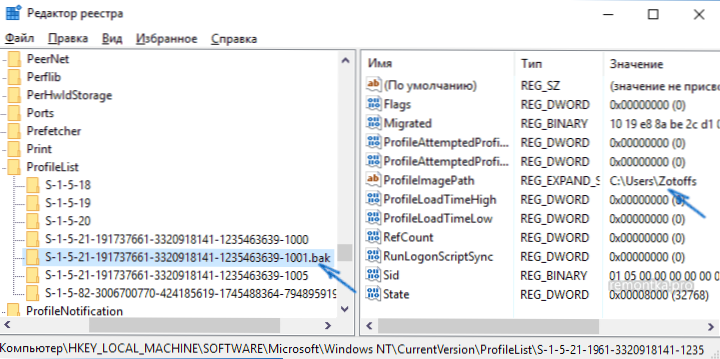Одна з проблем, з якою часто стикаються користувачі - повідомлення про те, що ви увійшли в систему з тимчасовим профілем в Windows 10, 8 і Windows 7 з додатковим текстом "Ви не можете отримати доступ до своїх файлів, і файли, створені в цьому профілі , будуть видалені при виході з системи ". У цій інструкції докладно про те, як виправити цю помилку і увійти зі звичайним профілем.
Одна з проблем, з якою часто стикаються користувачі - повідомлення про те, що ви увійшли в систему з тимчасовим профілем в Windows 10, 8 і Windows 7 з додатковим текстом "Ви не можете отримати доступ до своїх файлів, і файли, створені в цьому профілі , будуть видалені при виході з системи ". У цій інструкції докладно про те, як виправити цю помилку і увійти зі звичайним профілем.
У більшості випадків, проблема виникає після зміни (перейменування) або видалення папки профілю користувача, проте це не єдина причина. важливо: якщо у вас проблема виникла саме через перейменування папки користувача (в провіднику), то поверніть їй первинне ім'я, а потім прочитайте: Як перейменувати папку користувача Windows 10 (для попередніх версія ОС те ж саме).
Примітка: в цій інструкції наведені рішення для рядового користувача і домашнього комп'ютера з Windows 10 - Windows 7, що не знаходиться в домені. Якщо ви керуєте обліковими записами AD (Active Directory) в Windows Sever, то тут я деталей не знаю і експериментувати не доводилося, але зверніть увагу на сценарії входу в систему або просто видаліть профіль на комп'ютері і знову зайдіть в домен.
Як виправити тимчасовий профіль в Windows 10
Спочатку про виправлення "Ви увійшли в систему з тимчасовим профілем" в Windows 10 і 8, а в наступному розділі інструкції - окремо по Windows 7 (хоча і описуваний тут спосіб теж повинен працювати). Також, при вході з тимчасовим профілем в Windows 10 ви можете бачити повідомлення "Стандартний додаток скинуто. Додаток викликало проблему з налаштуванням стандартного додатка для файлів, тому воно скинуто".

Перш за все, для всіх подальших дій буде потрібно мати обліковий запис адміністратора. Якщо до появи помилки "Ви увійшли з тимчасовим профілем" ваш обліковий запис мала такі права, то має і зараз, і можна продовжувати.
Якщо ж у вас була обліковий запис простого користувача, то виконувати дії доведеться або під інший учеткой (адміністратора), або зайти в безпечний режим з підтримкою командного рядка, активувати прихований обліковий запис адміністратора, а потім з неї виконувати всі дії.
- Запустіть редактор реєстру (натисніть клавіші Win + R, введіть regedit і натисніть Enter)
- Розкрийте розділ (зліва) HKEY_LOCAL_MACHINE \ SOFTWARE \ Microsoft \ Windows NT \ CurrentVersion \ ProfileList і зверніть увагу на наявність в ньому підрозділу з .bak в кінці, виберіть його.
- У правій частині подивіться на значення ProfileImagePath і перевірте, чи співпадає ім'я папки користувача, вказане там з ім'ям папки користувача в C: \ Користувачі (C: \ Users).
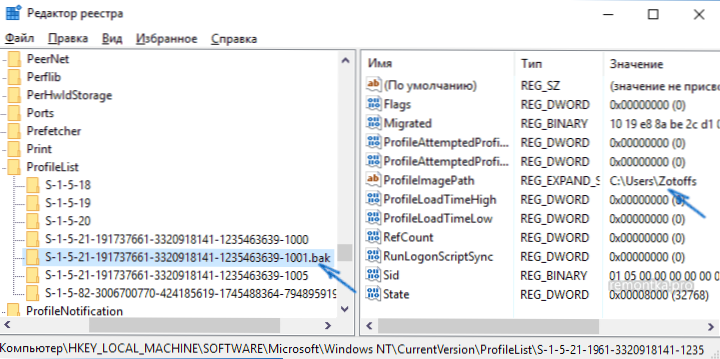
Далі дії будуть залежати від того, що у вас вийшло в пункті 3. Якщо ім'я папки не збігається:
- Двічі клікніть по значенню ProfileImagePath і змініть його так, щоб в ньому був правильний шлях до папки.
- Якщо в розділах зліва є розділ точно з таким же ім'ям, як поточний, але без .bak, Клікніть по ньому правою кнопкою миші і виберіть "Видалити".
- Клацніть правою кнопкою миші по розділу з .bak на кінці, виберіть пункт "Перейменувати" і приберіть .bak.
- Закрийте редактор реєстру, перезавантажте комп'ютер і спробуйте зайти під тим профілем, де була помилка.
Якщо шлях до папки в ProfileImagePath вірний:
- Якщо в лівій частині редактора реєстру присутній розділ з тим же ім'ям (всі цифри збігаються), що і розділ з .bak на кінці, клікніть по ньому правою кнопкою миші і виберіть "Видалити". Підтвердіть видалення.
- Клацніть правою кнопкою миші по розділу з .bak і також його видаліть.
- Перезавантажте комп'ютер і спробуйте знову увійти в пошкоджену обліковий запис - дані для неї в реєстрі повинні будуть скластися автоматично.
Далі способи, які є зручними і швидкими для виправлення помилки в 7-ці.
Виправлення входу з тимчасовим профілем в Windows 7

По суті, це варіація способів, описаних вище, і, більш того даний варіант повинен спрацювати і для 10-ки, але опишу його окремо:
- Увійдіть в систему під обліковим записом адміністратора, що відрізняється від тієї облікового запису, в якій є проблема (наприклад, під учеткой "Адміністратор" без пароля)
- Збережіть всі дані з папки проблемного користувача в іншу папку (або перейменуйте її). Ця папка знаходиться в C: \ Користувачі (Users) \ Імя_пользователя
- Запустіть редактор реєстру і перейдіть до розділу HKEY_LOCAL_MACHINE \ SOFTWARE \ Microsoft \ Windows NT \ CurrentVersion \ ProfileList
- Видаліть в ньому підрозділ, який закінчується на .bak
- Закрийте редактор реєстру, перезавантажте комп'ютер і зайдіть під обліковим записом, з якої була проблема.
В описаному способі знову буде створена папка користувача і відповідний запис у реєстрі Windows 7. З папки, в яку ви раніше копіювали дані користувача, ви можете повернути їх до новоствореної папку, щоб вони виявилися на своїх місцях.
Якщо ж раптом способи, описані вище, не змогли допомогти - залишайте коментар з описом ситуації, постараюся допомогти.